Minecraft Launcher wordt niet geopend op Windows-pc
Minecraft is al tientallen jaren een van de meest populaire Windows-games. Het toont een virtuele wereld waarin de spelers vechten met monsters, zombies, spinnen en nog veel meer. Het is een sandbox-spel en is behoorlijk verslavend. Dus, wat als je een Minecraft -fan bent en de game wordt plotseling niet gestart op je pc. Het zal toch frustrerend zijn? Maak je geen zorgen, we staan achter je.
Vandaag zullen we in dit bericht praten over de mogelijke redenen waarom Minecraft niet op uw pc wordt gestart en de oplossingen natuurlijk.

Waarom start Minecraft niet?
- Slechte internetverbinding(Bad internet connection) - Dit is de meest voorkomende reden voor het falen van Minecraft op uw Windows-pc. Controleer uw internetverbinding, repareer deze als deze niet werkt en probeer Minecraft opnieuw te starten.
- Corrupte launcher-bestanden(Corrupt launcher files) - Als de launcher-bestanden op uw pc beschadigd zijn, wordt de game niet gestart. In dit geval moet je de opstartbestanden verwijderen en de game opnieuw starten. U kunt de map ".minecraft" van de opstartbestanden vinden.
- Probleem met stuurprogramma's(Drivers issue) - Dit is opnieuw een veel voorkomend probleem. Controleer of de stuurprogramma's van de videokaart in uw pc up-to-date zijn.
- Recente update(Recent update) – Soms maakt een recente update het spel incompatibel met de configuratie. Controleer of je een recente update in je besturingssysteem hebt geïnstalleerd en of het een optionele update is, je kunt deze verwijderen en de game opnieuw proberen te starten.
- Het systeem is niet up-to-date(The system is not up-to-date) - Elk programma of spel heeft een aantal specifieke systeemvereisten, controleer of uw pc compatibel is of niet.
- Te veel mods(Too many mods) - Als je te veel mods op je pc hebt geïnstalleerd, kan dit een probleem veroorzaken bij het starten van de game.
Minecraft Launcher wordt niet geopend op Windows -pc
Laten we nu een paar oplossingen voor het probleem bekijken.
- Controleer de internetverbinding
- Verwijder de corrupte launcher-bestanden
- Werk het stuurprogramma van de grafische kaart bij
- Voer Minecraft uit als beheerder
- Minecraft-mods verwijderen
- Installeer Minecraft opnieuw
1] Controleer de internetverbinding(1] Check the internet connection)
De veel voorkomende reden voor het niet starten van de game kan een slechte connectiviteit zijn. Mogelijk is je internetverbinding niet geoptimaliseerd voor games en wordt je Minecraft -game dus niet gestart. Probeer je internetverbinding te wijzigen en start het spel opnieuw.
2] Verwijder corrupte opstartbestanden
Als de opstartbestanden beschadigd raken, wordt de game niet gestart. De enige oplossing voor dit probleem is om de opstartbestanden uit de map "Minecraft" op uw pc te verwijderen, maar dan moet u al uw profielen handmatig installeren.
Om de Minecraft -opstartbestanden te vinden-
- Open het dialoogvenster Uitvoeren door op Win (Run)Win+R
- Typ %appdata%
- Ga naar de map ".minecraft"
- Zoek het bestand met de naam " launcher_profiles.json " en verwijder het.
- Start Minecraft en maak nieuwe profielen via Instellingen(Settings) .
3] Werk het stuurprogramma van de grafische kaart bij
Minecraft wordt niet gestart als u de verouderde versies van het stuurprogramma voor de grafische kaart op uw pc gebruikt. Je kunt elke gratis stuurprogramma-updater gebruiken (free driver updater)om de defecte grafische stuurprogramma's(update and fix the faulty graphic drivers) bij te werken en te repareren en dit kan helpen om het spel soepel te starten.
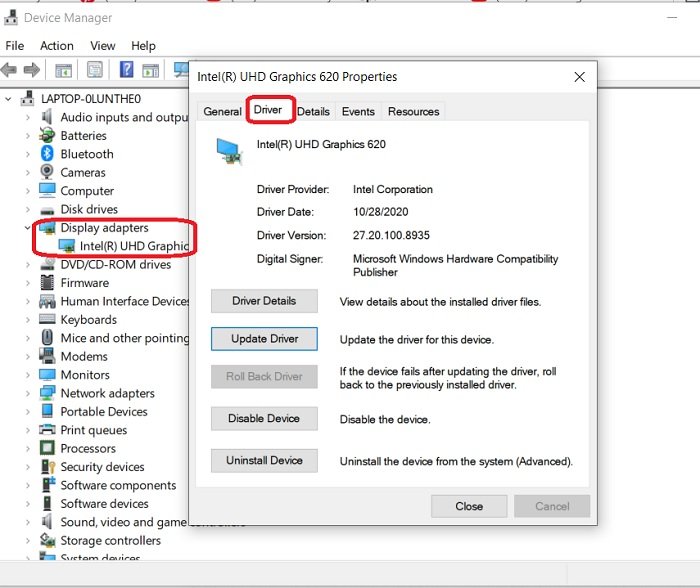
Controleren op updates van grafische stuurprogramma's:
- Ga naar Apparaatbeheer(Device Manager) in het Configuratiescherm(Control Panel)
- U kunt ook het dialoogvenster Uitvoeren(Run) openen en "apparaatbeheer" typen.
- Ga naar Beeldschermadapters(Display) en dubbelklik op het daar getoonde apparaat.
- Ga naar het tabblad Stuurprogramma's en kijk of het is bijgewerkt of niet. (Drivers)Update indien nodig en probeer de game opnieuw te starten.
U kunt ook controleren op optionele stuurprogramma-updates(check for Optional Driver Updates) .
4] Voer Minecraft uit als beheerder
Privilege -problemen kunnen ook een reden zijn waarom je game niet start. Om dit probleem op te lossen, moet u Minecraft als beheerder uitvoeren. Ga hiervoor naar Minecraft , klik met de rechtermuisknop en voer het uit als beheerder. Dit zou je probleem moeten oplossen.
5] Verwijder de Minecraft-mods
Games blijven meestal alle beschikbare mods (modificaties) toevoegen. Dit zijn onafhankelijke, door de gebruiker gemaakte aanpassingen en worden gebruikt om de gameplay te verbeteren, maar soms kunnen ze problemen veroorzaken bij het starten van je game. Verwijder alle toegevoegde Minecraft-mods en probeer het spel te starten.
6] Installeer Minecraft opnieuw
Als geen van de bovengenoemde oplossingen voor u heeft gewerkt, kunt u het spel beter verwijderen en opnieuw installeren. Om Microsoft te verwijderen-(Microsoft-)
- Druk op Win+R en typ %appdata%.
- Ga naar . Minecraft -map en klik met de rechtermuisknop.
- Selecteer Verwijderen. (Delete.)Hiermee wordt het spel van je pc verwijderd.
- Ga naar de launcher en start het spel opnieuw.
Dit waren enkele van de oplossingen. Probeer ze en laat ons weten of dat voor u heeft gewerkt.
Related posts
Fix Minecraft Launcher is momenteel niet beschikbaar in uw account
Kan download Minecraft niet pushen naar pc met Windows 11/10
Fix Minecraft kan geen verbinding maken met de wereld in Windows 11/10
Port forwarding werkt niet in Minecraft in Windows 11/10
Waar worden Minecraft Worlds opgeslagen op een Windows-pc?
Minecraft-kleurcodes gebruiken
Fix Minecraft-verbinding time-out Geen verdere informatiefout
6 geavanceerde tooltips in Minecraft om je spel te verbeteren
10 manieren om Minecraft-crashes op Windows 10 op te lossen
Fix Minecraft-fout kan Core Dump niet schrijven
Minecraft-oplossing: een bestaande verbinding werd met geweld gesloten
Hoe te teleporteren in Minecraft
Hoe u Windows 10 Minecraft-editie gratis kunt krijgen
Hoe maak je een Minecraft-server?
Fix io.netty.channel.AbstractChannel$AnnotatedConnectException-fout in Minecraft
Klassieke Minecraft spelen in de browser
Fix Minecraft Kan het niet bijhouden, is de server overbelast fout?
Hoe maak je een kaart in Minecraft
Hoe Minecraft-game-applicatie te resetten in Windows 11/10
Minecraft wordt een universeel platformonafhankelijk spel. 7 redenen waarom dit belangrijk is
